查看 Application Integration 支持的连接器。
通过模板创建集成
本页介绍了如何通过模板创建集成。Application Integration 模板是预定义的集成蓝图,您可以使用这些蓝图并在此基础上构建自己的集成流程。您可以先使用模板快速创建集成,然后再根据自己的具体需求对其进行修改。
Application Integration 提供了一个模板库,称为全局模板,您可以使用这些模板来创建集成。您还可以创建自己的模板,或使用 Google Cloud 控制台团队与您分享的模板。如需详细了解模板,请参阅模板。
通过模板创建集成
如需通过模板创建集成,请执行以下操作:- 在 Google Cloud 控制台中,前往 Application Integration 页面。
- 在导航菜单中,点击模板。
系统随即会显示模板页面,其中列出了 Google Cloud 项目中的所有可用模板。
- 如需基于全局模板创建集成,请点击全局模板。
全局模板页面列出了 Google Cloud 项目中的所有全局模板。这些模板归 Google Cloud 控制台所有,默认情况下可供所有用户使用。
- 如需通过共享模板创建集成,请点击共享模板。
共享模板页面列出了您已共享或他人已与您共享的所有模板。
- 如需基于项目模板创建集成,请点击项目模板。
项目模板页面列出了 Google Cloud 项目中的所有可用项目模板。这些模板是特定于项目的,仅适用于创建它们的 Google Cloud 控制台项目。
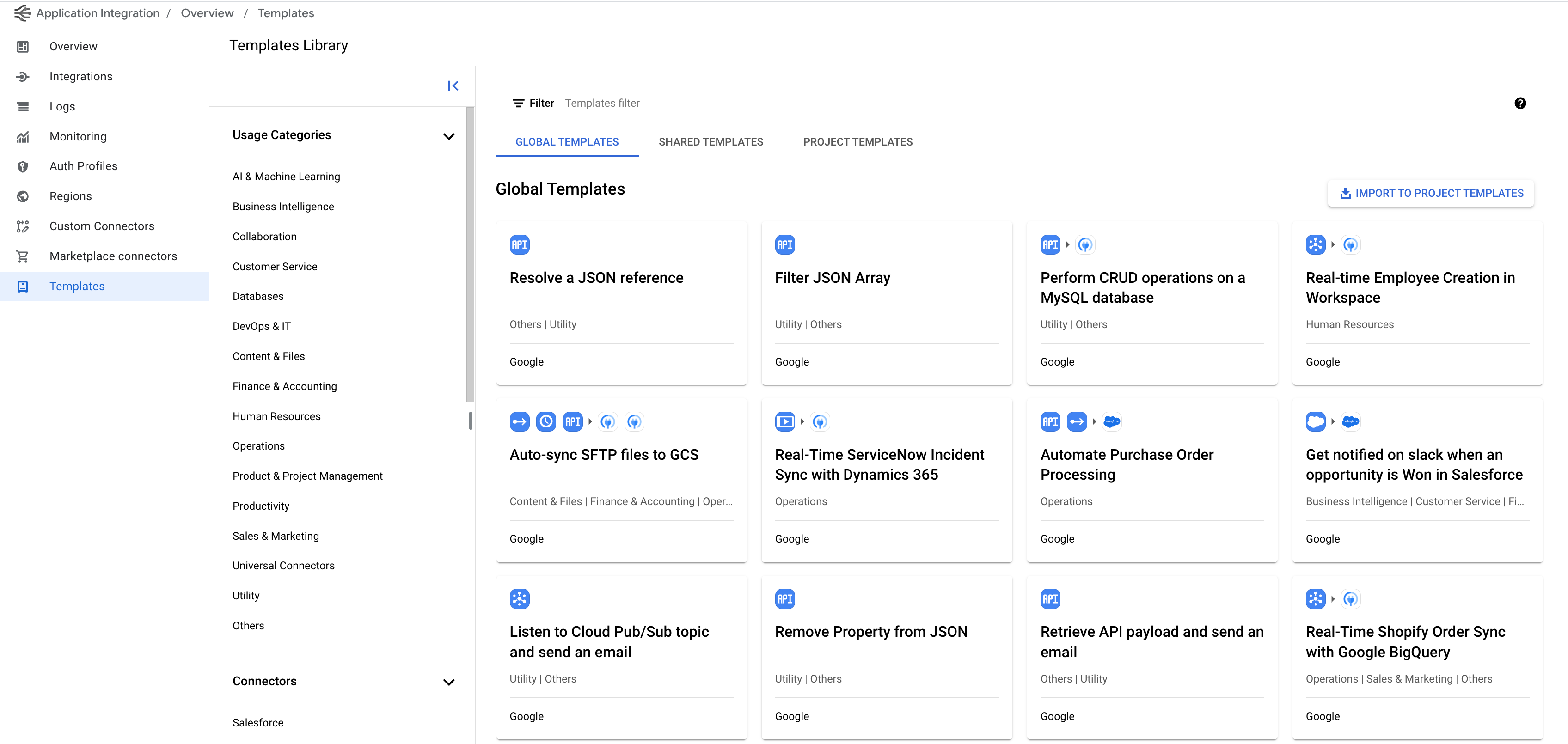
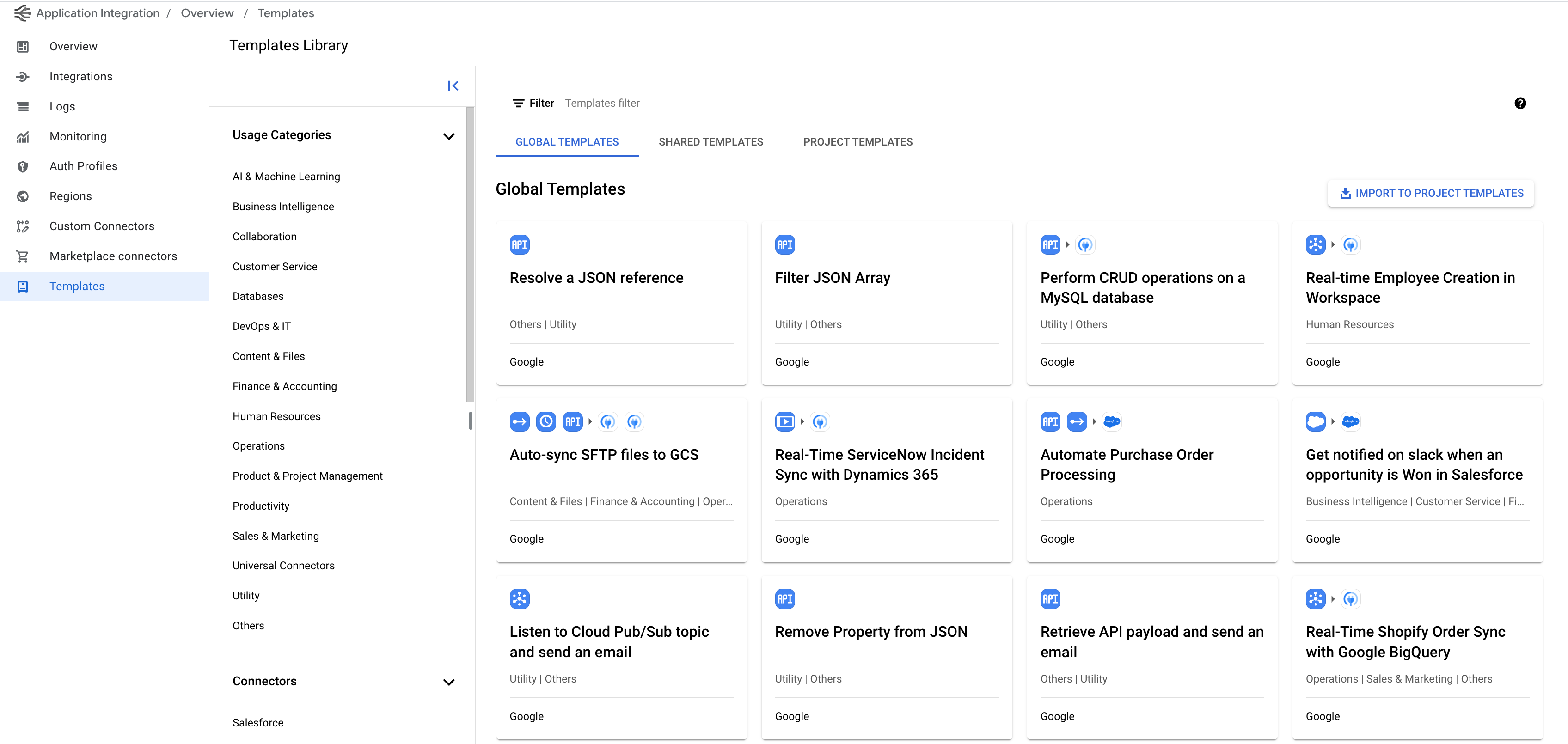
- 如需基于全局模板创建集成,请点击全局模板。
- 点击要用于创建集成功能的模板。
系统会显示模板详情页面,其中会显示所有模板信息,例如模板名称、说明、说明和相关连接器。
- 点击使用模板。
系统会显示使用模板创建集成窗格。
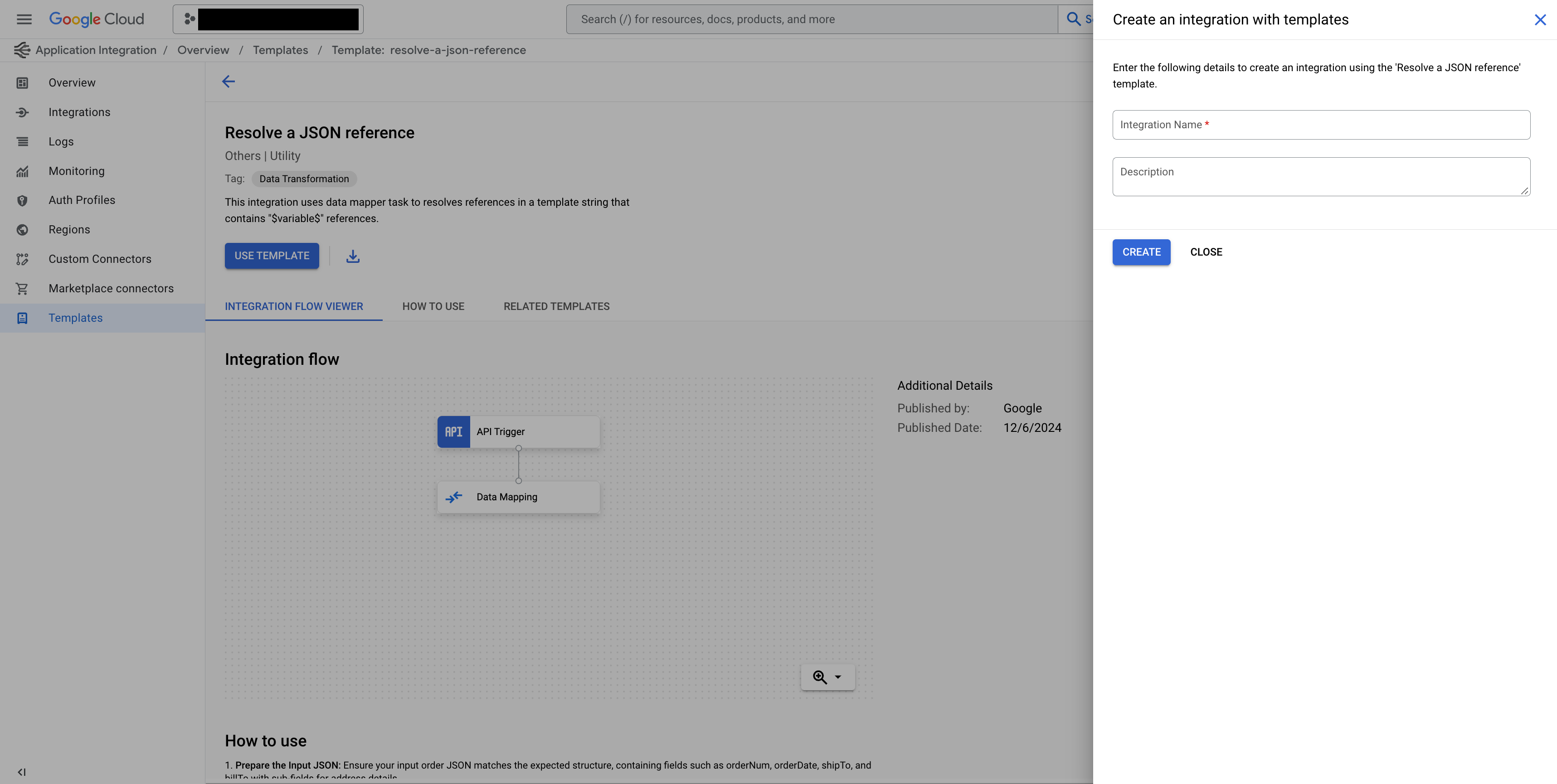
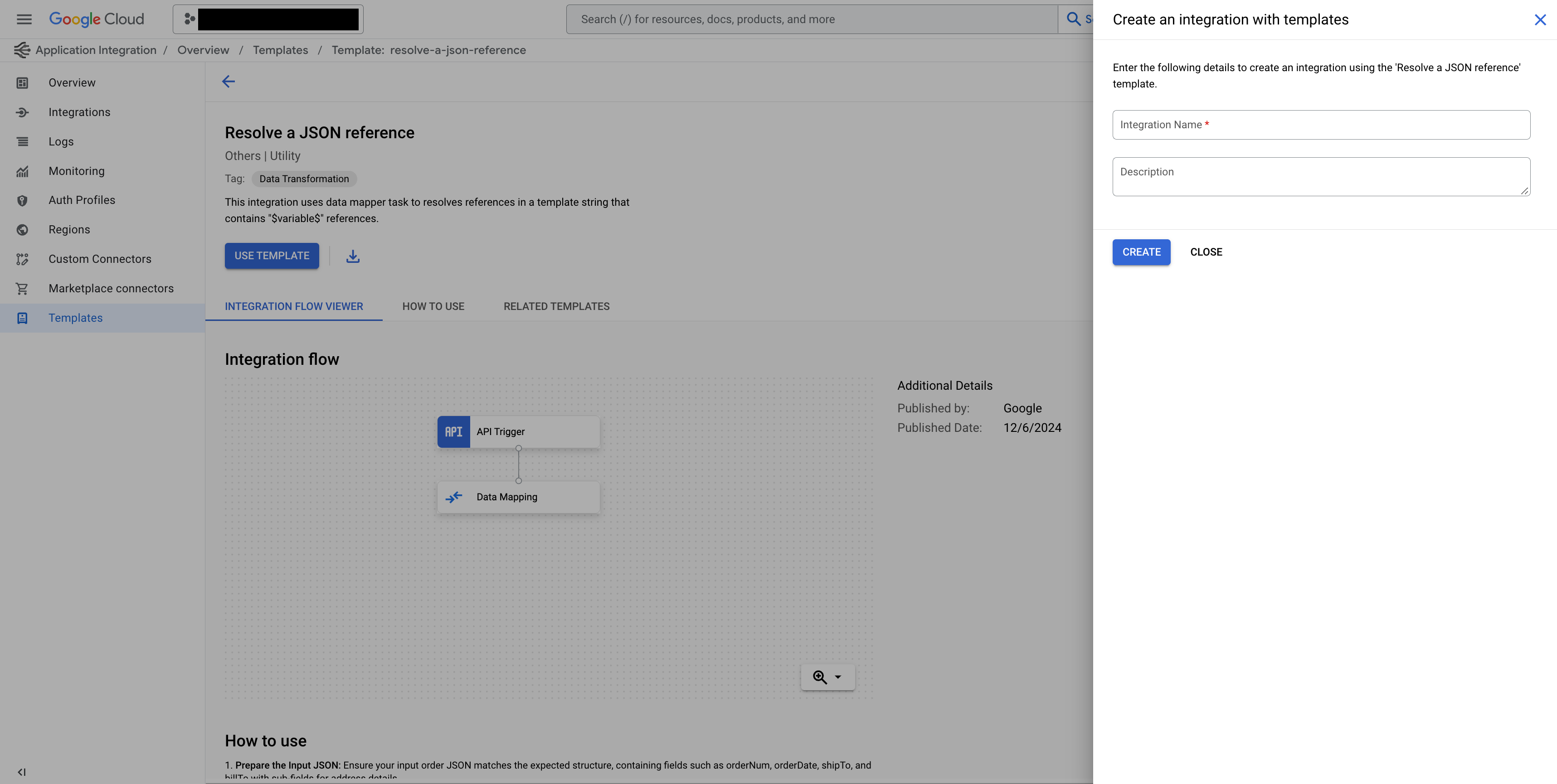
- 输入新集成的名称,还可以选择输入说明。
- 点击创建。
系统会使用所选模板创建集成。
后续步骤
- 如需详细了解模板,请参阅模板。
- 如需了解如何导入和下载模板,请参阅导入和下载模板。
- 如需了解如何创建模板,请参阅创建模板。
- 如需了解如何共享模板,请参阅共享模板。
- 如需了解如何管理模板,请参阅管理模板。

